Hướng Dẫn Restore Database Sql Server 2012 chi tiết, dễ hiểu cho cả người mới bắt đầu. Tìm hiểu cách khôi phục dữ liệu nhanh chóng và hiệu quả.
Tại Sao Phải Restore Database SQL Server 2012?
Việc restore database, hay khôi phục cơ sở dữ liệu, trong SQL Server 2012 là vô cùng quan trọng. Nó cho phép bạn lấy lại dữ liệu sau khi gặp sự cố như mất dữ liệu do lỗi phần cứng, lỗi người dùng, hoặc thậm chí là tấn công mạng. Hãy tưởng tượng bạn đang quản lý một hệ thống bán hàng, và đột nhiên toàn bộ dữ liệu khách hàng biến mất. Lúc này, việc restore database sẽ là cứu cánh cho doanh nghiệp của bạn.
Các Loại Restore trong SQL Server 2012
SQL Server 2012 cung cấp nhiều tùy chọn restore khác nhau, cho phép bạn khôi phục toàn bộ database hoặc chỉ một phần dữ liệu cụ thể. Một số loại restore phổ biến bao gồm:
- Full Restore: Khôi phục toàn bộ cơ sở dữ liệu.
- Differential Restore: Khôi phục những thay đổi kể từ lần full backup gần nhất.
- Transaction Log Restore: Khôi phục các thay đổi dựa trên transaction log.
- File Restore: Khôi phục từng file dữ liệu riêng lẻ.
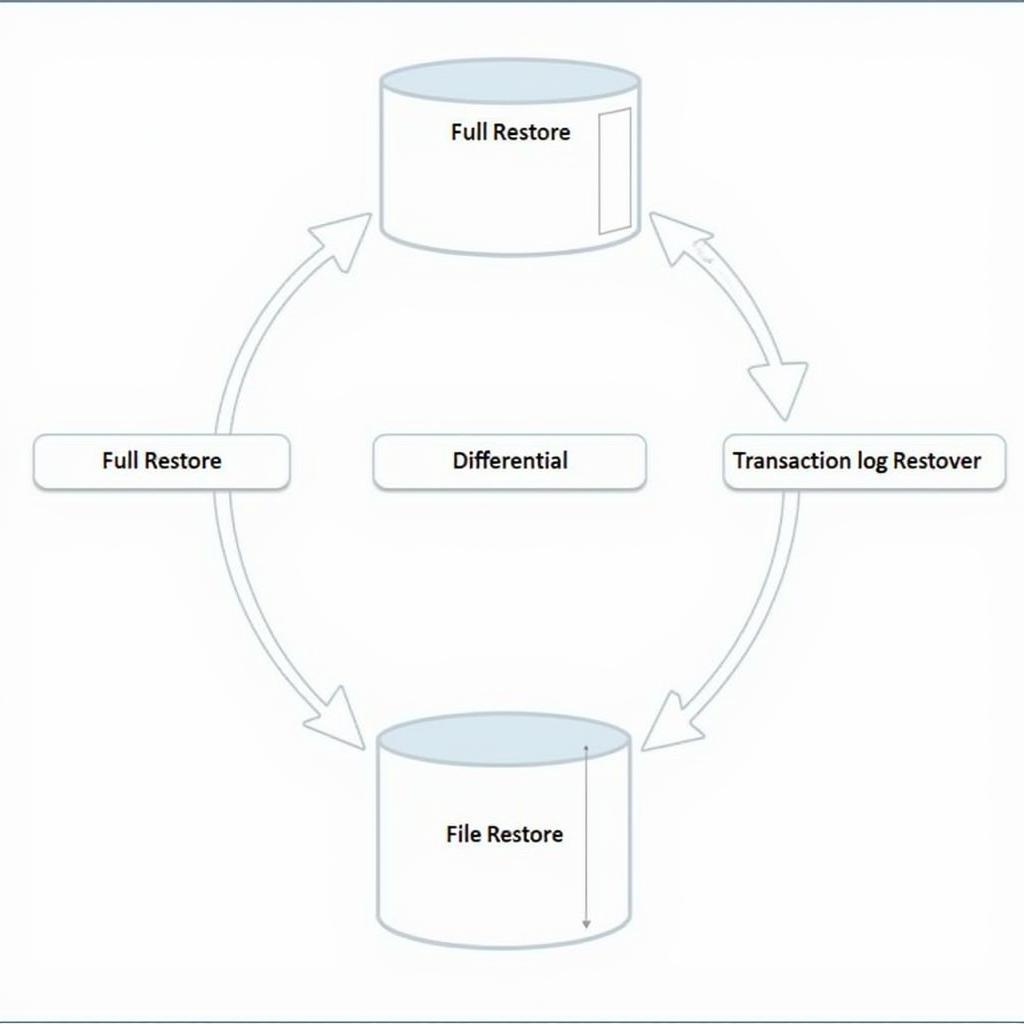 Các loại Restore trong SQL Server 2012
Các loại Restore trong SQL Server 2012
Hướng Dẫn Restore Database SQL Server 2012 Từng Bước
Dưới đây là hướng dẫn chi tiết cách restore database trong SQL Server 2012 bằng SQL Server Management Studio (SSMS):
-
Kết nối đến SQL Server instance. Mở SSMS và kết nối đến instance SQL Server 2012 chứa database cần restore.
-
Chuột phải vào Databases và chọn Restore Database…
-
Chọn Source: Tại mục Source, chọn Device và browse đến file backup (.bak) của database.
-
Chọn Destination: Tại mục Destination, xác định tên database sẽ được restore. Bạn có thể giữ nguyên tên database cũ hoặc đặt tên mới.
-
Chọn Options: Tại mục Options, bạn có thể tùy chỉnh các thiết lập cho quá trình restore, ví dụ như overwrite the existing database, restore with recovery, restore with standby, v.v.
-
Click OK để bắt đầu quá trình restore.
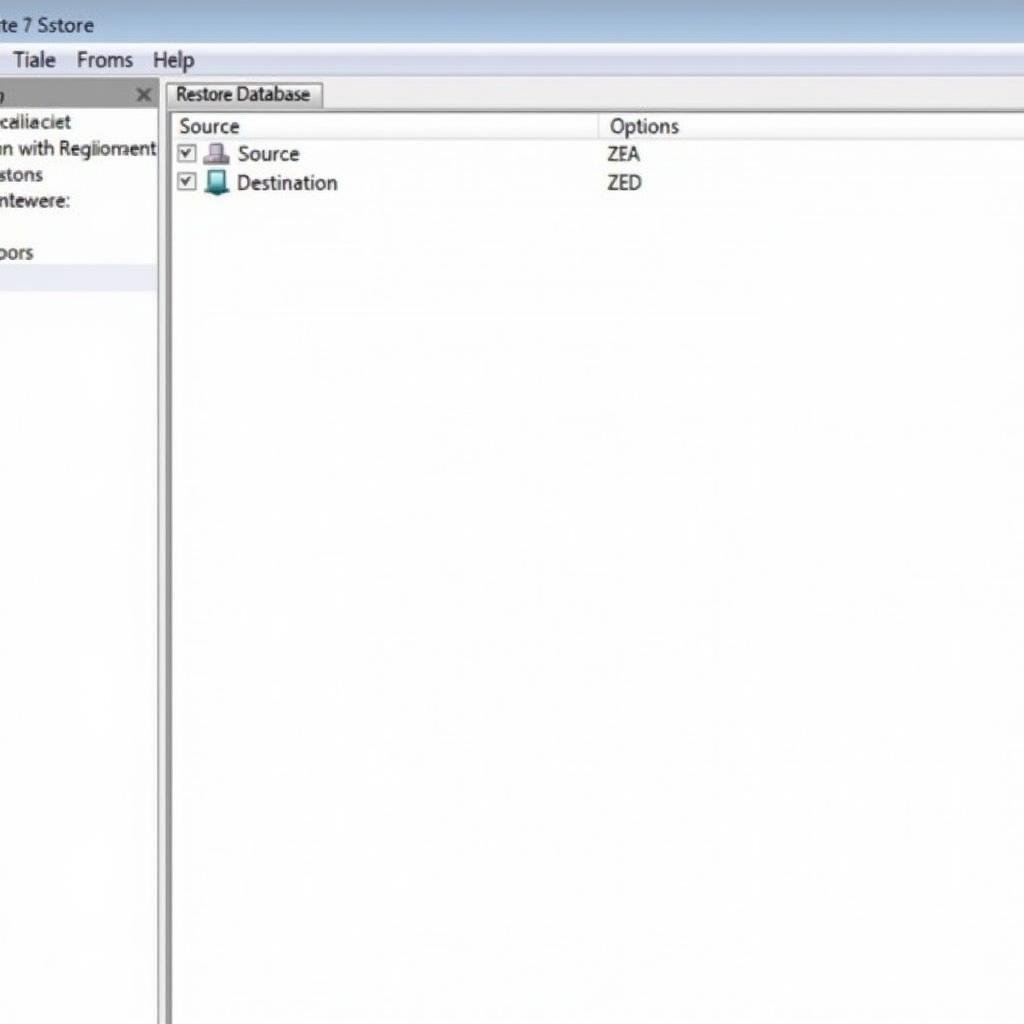 Hướng dẫn Restore Database SQL Server 2012 chi tiết
Hướng dẫn Restore Database SQL Server 2012 chi tiết
Những Lỗi Thường Gặp Khi Restore Database và Cách Khắc Phục
Trong quá trình restore database, bạn có thể gặp một số lỗi. Dưới đây là một số lỗi thường gặp và cách khắc phục:
- Lỗi không đủ dung lượng đĩa: Đảm bảo ổ đĩa có đủ dung lượng trống để chứa database được restore.
- Lỗi file backup bị hỏng: Kiểm tra tính toàn vẹn của file backup.
- Lỗi quyền truy cập: Đảm bảo tài khoản đăng nhập SQL Server có quyền restore database.
What hướng dẫn restore database sql server 2012?
Hướng dẫn restore database SQL Server 2012 là quá trình khôi phục dữ liệu từ một bản sao lưu.
Who hướng dẫn restore database sql server 2012?
Quản trị cơ sở dữ liệu (DBA) hoặc bất kỳ ai có quyền truy cập vào SQL Server Management Studio và file backup đều có thể thực hiện việc restore.
When hướng dẫn restore database sql server 2012?
Khi cần khôi phục dữ liệu sau khi mất mát hoặc hư hỏng, ví dụ như sau một sự cố phần cứng, lỗi người dùng hoặc tấn công mạng.
Where hướng dẫn restore database sql server 2012?
Việc restore được thực hiện trên máy chủ SQL Server 2012 bằng cách sử dụng SQL Server Management Studio (SSMS).
Why hướng dẫn restore database sql server 2012?
Để khôi phục dữ liệu quan trọng sau khi gặp sự cố, đảm bảo tính liên tục của hoạt động kinh doanh.
How hướng dẫn restore database sql server 2012?
Bằng cách sử dụng SSMS, kết nối đến SQL Server, chọn database cần restore, và chỉ định file backup.
Trích dẫn từ chuyên gia:
Ông Nguyễn Văn A, chuyên gia SQL Server với hơn 10 năm kinh nghiệm, cho biết: “Việc backup và restore database thường xuyên là vô cùng quan trọng để đảm bảo an toàn dữ liệu.”
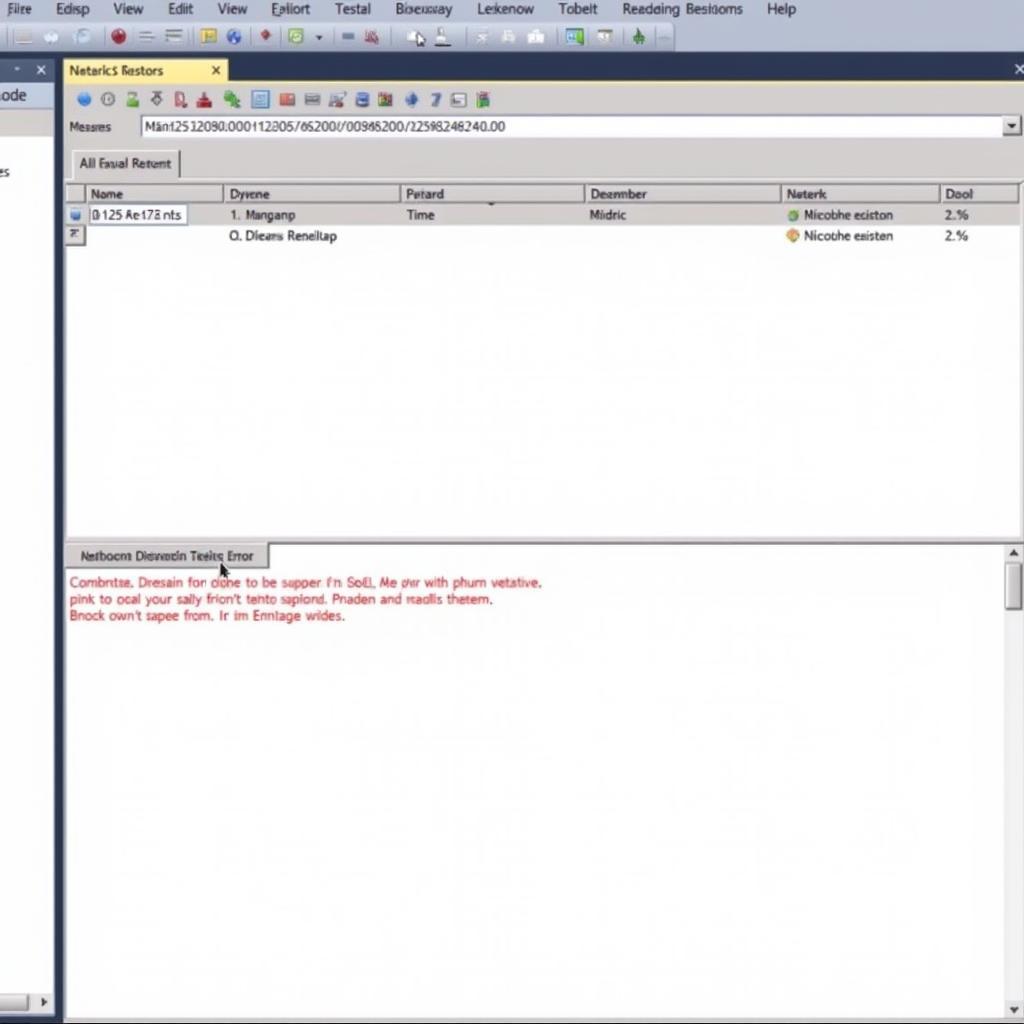 Lỗi Thường Gặp Khi Restore Database
Lỗi Thường Gặp Khi Restore Database
Trích dẫn từ chuyên gia:
Bà Trần Thị B, Giám đốc Công nghệ Thông tin tại công ty XYZ, chia sẻ: “Chúng tôi luôn áp dụng quy trình backup và restore database định kỳ để giảm thiểu rủi ro mất dữ liệu.”
Kết luận
Hướng dẫn restore database SQL Server 2012 trên đây cung cấp các bước cơ bản để bạn có thể khôi phục dữ liệu một cách nhanh chóng và hiệu quả. Việc thực hiện backup và restore thường xuyên là rất quan trọng để đảm bảo an toàn dữ liệu.
FAQ
1. Nêu Câu Hỏi: Tôi cần chuẩn bị gì trước khi restore database?
Trả Lời Chi tiết Câu Hỏi: Bạn cần có file backup (.bak) của database và quyền truy cập vào SQL Server instance.
2. Nêu Câu Hỏi: Restore database mất bao lâu?
Trả Lời Chi tiết Câu Hỏi: Thời gian restore phụ thuộc vào kích thước database.
3. Nêu Câu Hỏi: Tôi có thể restore database sang một server khác không?
Trả Lời Chi tiết Câu Hỏi: Có, bạn có thể restore database sang một server khác.
4. Nêu Câu Hỏi: Làm thế nào để kiểm tra xem database đã được restore thành công?
Trả Lời Chi tiết Câu Hỏi: Kiểm tra xem database đã xuất hiện trong danh sách Databases và có thể truy cập được.
5. Nêu Câu Hỏi: Tôi nên backup database thường xuyên như thế nào?
Trả Lời Chi tiết Câu Hỏi: Tần suất backup phụ thuộc vào mức độ quan trọng của dữ liệu và tần suất thay đổi dữ liệu.
6. Nêu Câu Hỏi: Có công cụ nào hỗ trợ tự động backup và restore database không?
Trả Lời Chi tiết Câu Hỏi: Có, SQL Server Agent cho phép bạn lên lịch tự động backup và restore database.
7. Nêu Câu Hỏi: Nếu file backup bị hỏng thì sao?
Trả Lời Chi tiết Câu Hỏi: Bạn cần phải có một bản backup khác để restore.
8. Nêu Câu Hỏi: Tôi có thể restore một phần của database không?
Trả Lời Chi tiết Câu Hỏi: Có, bạn có thể restore từng file hoặc từng bảng cụ thể.
9. Nêu Câu Hỏi: Tôi cần lưu ý gì khi restore database lên phiên bản SQL Server khác?
Trả Lời Chi tiết Câu Hỏi: Cần đảm bảo tính tương thích giữa phiên bản SQL Server của file backup và phiên bản SQL Server đích.
10. Nêu Câu Hỏi: Tôi có thể restore database từ một bản backup bị lỗi không?
Trả Lời Chi tiết Câu Hỏi: Khó có thể restore từ một bản backup bị lỗi. Bạn nên kiểm tra tính toàn vẹn của file backup trước khi restore.
